- Pour activer l’analyse périodique Defender sur Windows 10, ouvrez Sécurité Windows > Protection contre les virus et les menacescliquer sur « Options de l’antivirus Microsoft Defender » et allumer « Analyse périodique. »
Sous Windows 10, Microsoft continue d’inclure son logiciel gratuit Microsoft Defender Antivirus pour analyser, détecter et supprimer les logiciels malveillants de votre appareil. Cependant, de nombreux utilisateurs choisissent d’installer des logiciels de sécurité tiers, tels que Norton Antivirus de SymantecAVG, Avira, BitDefenderMcAfee et bien d’autres.
Bien qu’il existe de nombreuses alternatives appropriées, aucun antivirus ne garantit une protection complète contre tous les logiciels malveillants, et pour résoudre ce problème, Microsoft Defender Antivirus propose une fonctionnalité appelée « Analyse périodique ».
Une analyse périodique être disponible uniquement sur les appareils exécutant un antivirus tiers, et lorsqu’il est activé, l’antivirus par défaut restera désactivé. Cependant, il analysera et supprimera périodiquement toutes les menaces que les autres logiciels de sécurité installés n’auraient peut-être pas pu détecter.
Dans ce guide, je vais vous apprendre les étapes pour activer l’analyse périodique sur vos appareils Windows 10 lorsqu’un antivirus tiers est déjà installé pour ajouter une couche de sécurité supplémentaire.
Activer l’analyse périodique sous Windows 10
Pour activer « Analyse périodique » après avoir ajouté un antivirus tiers sur Windows 10, procédez comme suit :
-
Ouvrir Sécurité Windows.
-
Cliquer sur Protection contre les virus et les menaces.
-
Clique le « Options de l’antivirus Microsoft Defender » paramètre.
-
Allume le Analyse périodique interrupteur à bascule.
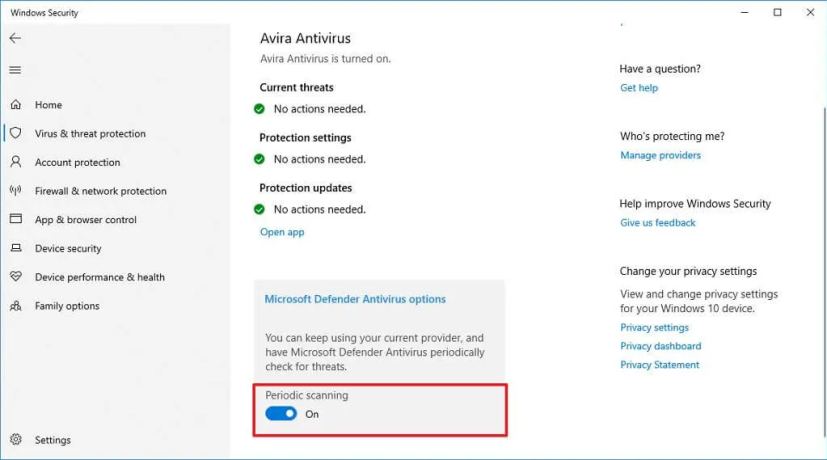
Une fois l’analyse périodique activée sur l’appareil, Windows 10 utilisera la fonction de maintenance automatique pour exécuter les analyses à des moments optimaux afin de minimiser l’impact sur les performances et la durée de vie de la batterie.
Bien que Microsoft Defender Antivirus détecte et supprime automatiquement tous les logiciels malveillants qu’il trouve, vous recevrez une notification de la nouvelle menace dans le Centre de maintenance, que vous pourrez visualiser dans le logiciel antivirus et prendre des mesures supplémentaires en conséquence.
Désactiver l’analyse périodique sous Windows 10
Pour désactiver « Analyse périodique » sur votre ordinateur, procédez comme suit :
-
Ouvrir Sécurité Windows.
-
Cliquer sur Protection contre les virus et les menaces.
-
Clique le « Options de l’antivirus Microsoft Defender » paramètre.
-
Éteins le Analyse périodique interrupteur à bascule.
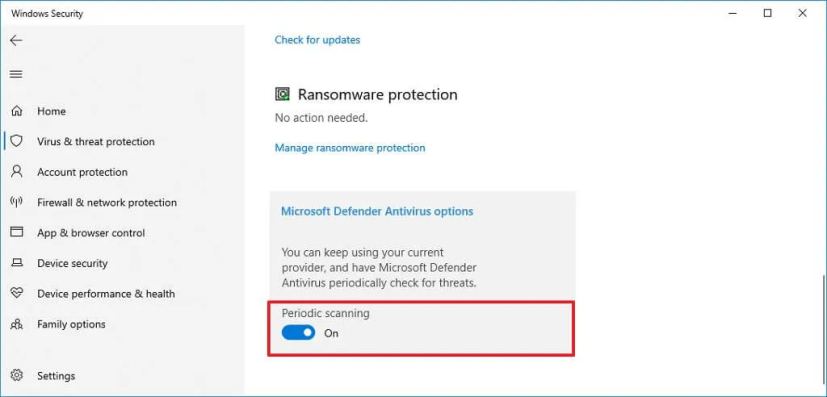
Une fois les étapes terminées, l’antivirus Defender n’essaiera pas de rechercher les menaces lors de l’utilisation d’une solution de sécurité tierce sur Windows 10.
L’analyse périodique de Microsoft Defender Antivirus vise uniquement à fournir une couche de sécurité supplémentaire pour rendre Windows 10 plus sécurisé lorsque vous utilisez une autre solution antivirus déjà installée sur votre appareil.
Il est important de noter qu’il s’agit des moyens les plus efficaces de gérer la fonctionnalité. L’utilisation de l’invite de commande, de PowerShell ou du registre pour modifier cette fonctionnalité n’est pas recommandée car elle ne fonctionnera probablement pas.
Mise à jour du 23 janvier 2024 : Ce guide a été mis à jour pour garantir son exactitude et refléter les changements.

